Надсилання автовідповідей "Не на роботі" з Outlook для Windows
Використовуйте автоматичні відповіді Outlook для Windows "Не на роботі", щоб повідомити користувачам, що ви не зможете відповісти відразу на їхні повідомлення електронної пошти.
|
Інтерактивна підтримка в браузері може надавати цифрові рішення для проблем Outlook |
Якщо ви не наOutlook для Windows, перевірте, яку версію Outlook увімкнуто, а потім виберіть один із цих параметрів, щоб надсилати автовідповіді "Не на роботі":
Увага!: Кроки можуть відрізнятися для нової та класичної версії Outlook для Windows. Щоб визначити, яка версія Outlook використовується, знайдіть параметр Файл у стрічці. Якщо немає параметра Файл, виконайте кроки, наведені на вкладці Нова версія Outlook. Якщо відображається параметр Файл, виберіть вкладку Класична версія Outlook.
Порада.: Якщо ви не можете виконати наведені нижче дії, можливо, ви ще не використовуєте нову програму Outlook . Спробуйте виконати кроки, описані на класичній вкладці Outlook .
-
На вкладці Подання натисніть кнопку Параметри подання.
-
Виберіть облікові записи > автовідповіді.
-
Установіть перемикач Увімкнути автовідповіді .
-
Виберіть надіслати відповіді лише протягом певного періоду часу, а потім введіть час початку та завершення.
-
У розділі Надсилати автовідповіді всередині організації введіть повідомлення, що надсилатиметься, коли вас немає. (Параметри форматування можна використовувати для вирівнювання тексту, кольору та виділення.)
Щоб налаштувати автовідповіді іншим користувачам, натисніть кнопку Надсилати відповіді за межами організації, а потім додайте окреме повідомлення для цієї аудиторії.
-
Коли все буде готово, натисніть кнопку Зберегти.
Визначення типу облікового запису електронної пошти
Надсилати автовідповіді за відсутності на робочому місці можна двома способами. Спосіб, яким ви це робите, залежить від типу облікового запису електронної пошти.
Виберіть файл у лівій частині стрічки:
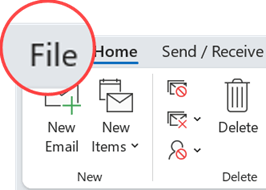
... потім виберіть зображення нижче, яке відповідає вашій версії Outlook:
Якщо кнопка Автовідповіді не відображається, дотримуйтеся вказівок, щоб налаштувати надсилання автоматичних відповідей за відсутності на робочому місці на основі правил.
Налаштування автовідповіді
-
Виберіть Файл > Автовідповіді.

-
У діалоговому вікні Автовідповіді виберіть Надсилати автовідповіді.
За потреби вкажіть проміжок часу, протягом якого слід надсилати автовідповіді. Це дасть змогу вимкнути їх надсилання в проміжку, який не входить до вказаного діапазону. Інакше автоматичні відповіді слід вимкнути вручну.
Примітка.: Якщо кнопка Автовідповіді не відображається, виберіть "Правила й оповіщення", щоб налаштувати надсилання повідомлення "Не на роботі".
-
На вкладці У межах організації введіть відповідь, яку потрібно надсилати співробітникам або колегам, коли вас не буде на робочому місці.
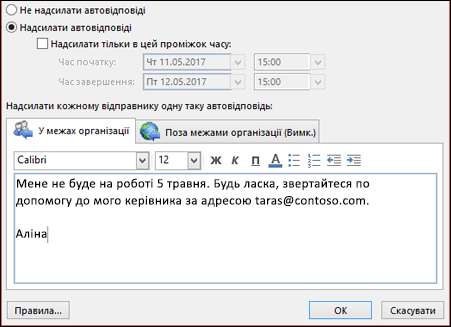
Примітка.: Якщо ви виберете параметр Усім особам за межами організації, автоматичні відповіді надсилатимуться на всі листи, включно з бюлетенями, рекламою й небажаною поштою. Якщо ви хочете надсилати автоматичні відповіді особам за межами організації, ми радимо вибрати параметр Тільки моїм контактам.
-
Натисніть кнопку OK, щоб зберегти параметри.
Вимкнення надсилання автовідповідей за відсутності на робочому місці
Якщо в Outlook налаштовано надсилання автоматичних відповідей, під стрічкою відображатиметься відповідне повідомлення. Щоб вимкнути їх надсилання, натисніть кнопку Вимкнути. Щоб змінити проміжок часу, протягом якого надсилатимуться автоматичні відповіді, змініть параметри, виконавши описані вище дії.

Оновлення параметра "Автовідповіді" в програмі Outlook для мобільних пристроїв
|
Ви можете оновити параметр "Автовідповіді" в програмі Outlook для iOS або Outlook для Android. Ви можете отримати поради щодо Outlook для iOS і Android і керувати автовідповідями в дорозі. |
Виправлення неполадок: параметр "Автовідповіді" не відображається
Якщо після вибору елемента Файл Automatic Replies не відображається, імовірно, використовується обліковий запис Gmail, Yahoo або інший обліковий запис POP чи IMAP, який не підтримує функцію автовідповідей Outlook. Ви можете налаштувати правило, яке відповідатиме на вхідні повідомлення, якщо ви залишите програму Outlook запущеною, коли її немає. Докладні відомості див. в статті Надсилання повідомлень за відсутності на робочому місці за допомогою правил.
Додаткові відомості
Надсилання автоматичних відповідей "Не на роботі" з Outlook для Mac
Надсилання автоматичних відповідей "Не на роботі" з Outlook.com
Надсилання автоматичних відповідей "Не на роботі" з інтернет-версія Outlook
Увімкнення автоматичних відповідей "Не на роботі" в Outlook для Android або Outlook для iOS
Використання правил для надсилання повідомлення "Не на роботі"














